hosts が自動的に書き換わってしまう事象の解決方法
hostsファイル ・・・ 「ホスツファイル」と読みます。
DNSの代わりにIPアドレスとドメイン名の紐付けを行ってくれるファイルです。
このhostsファイルがあることで、コンピュータは、DNSにまだ登録がなくても、ホスト名がどのIPアドレスになるのか判別し、ホスト名で接続することが可能になります。
windows10では、以下に示すフォルダに格納されています。
C: ⇒ Windows ⇒ System32 ⇒ drivers ⇒ etc
ここに、IPアドレスとドメイン名を対にして記載しておくことにより、DNSが応答しないときや、Webサイトを新サーバで構築する時などに活用できます。
PCでブログの修正を行っているのですが、windows10から「60爺の手習い」が見つけられないようなので、hostsに書き込むことにしました。
hostsファイルの編集
hostsファイルは、実態は「ただのテキストファイル」です。
そのため、編集は、テキストエディタを使用することが可能です。
但し、windows10では管理者権限で実施しないとエラーが発生します。
編集の実施手順です。
windowsアクセサリを開く
通常、左下にあるwindowsのアイコンをクリックします。
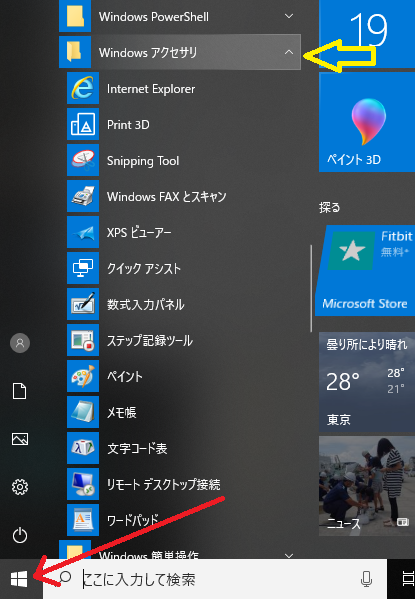
メモ帳を右クリックし、「その他」をクリック
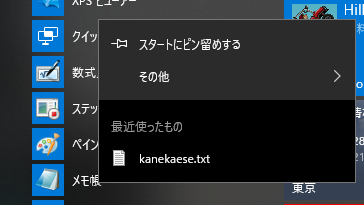
管理者として実行をクリック
メニューが現れるので、「管理者として実行」をクリックします。
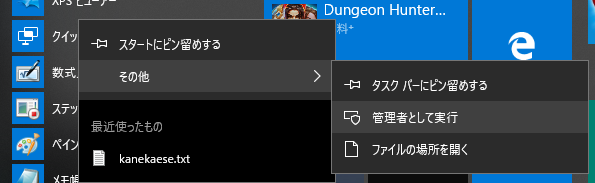
管理者として更新
ユーザアカウント制御画面で、管理者としての更新をしてもよいか問われるので、「はい」をクリックします。
hostsファイルを開く
メモ帳が開きますので、hostsファイルのあるフォルダを開きます。右下の文書は、すべてのファイルにしてください。

hostsファイルを更新する
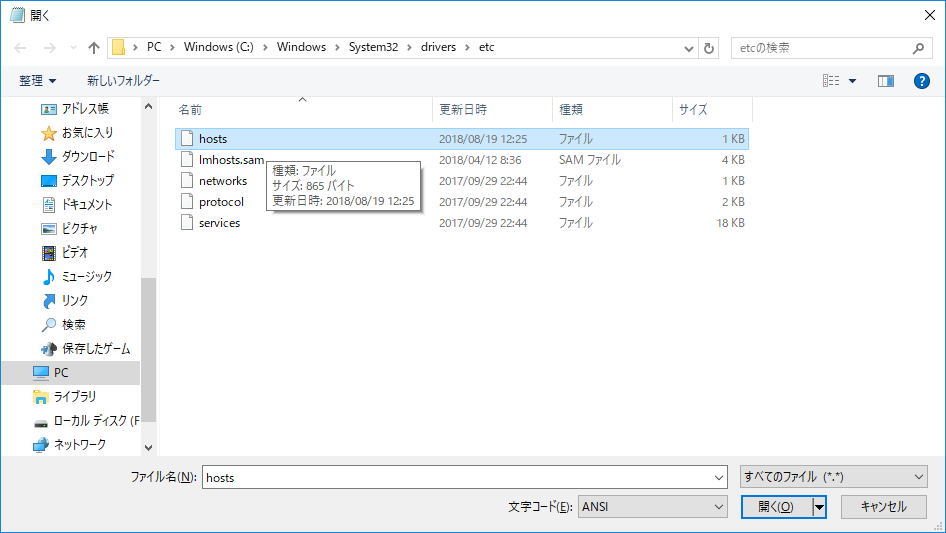
hostsファイルをダブルクリックします。
hostsファイルが開くので、最終行にIPアドレスとドメイン名を入力(以下のように、webサーバのIPアドレスと、60爺の手習いのドメイン名を書き込みます)します。
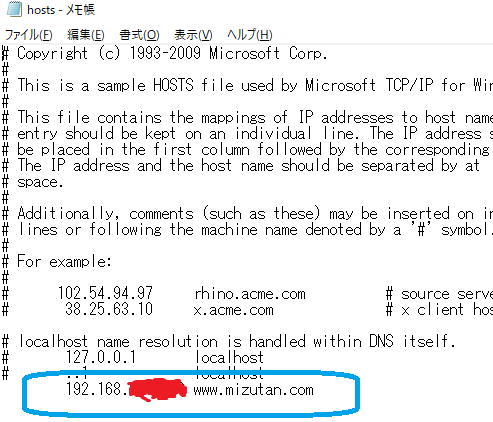
これで問題なく、「60爺の手習い」のログイン画面につなげることが出来るようになりました。
問題発生
ここで問題が発生しました。
hostsファイルの内容が、時間の経過とともに、勝手に変更されてしまうのです。
具体的に言うと、先ほど入力したIPアドレスとドメイン名の行が注釈に変更されてしまいます。
そのため、ブログを更新していると、突然、接続が切られてしまうという状況が続きました。
ググってみると、「Windows 8のhostsファイルが勝手に元に戻る件」がありました。windows10ではないですが、根っこは一緒だと思われます。
Windows Defenderが、変更されたhostsファイルをマルウェアによる変更と見なして元に戻すのが原因です。
そして、調べていくと、60爺のPCでは、セキュリティソフトのスーパーセキュリティが、hostsを監視しているのが原因とわかりました。
スーパーセキュリティでhostsを監視下から外す
それでは、スーパーセキュリティでhostsを監視下から外す手順を示します。
スーパーセキュリティ(27.0.40.173)では設定場所が変わっているそうです。
■保護→脆弱性→設定→hostsファイルの検査
情報提供ありがとうございました!
スーパーセキュリティの設定
スーパーセキュリティのパネルを表示し、設定(下記黄色枠)をクリックします。
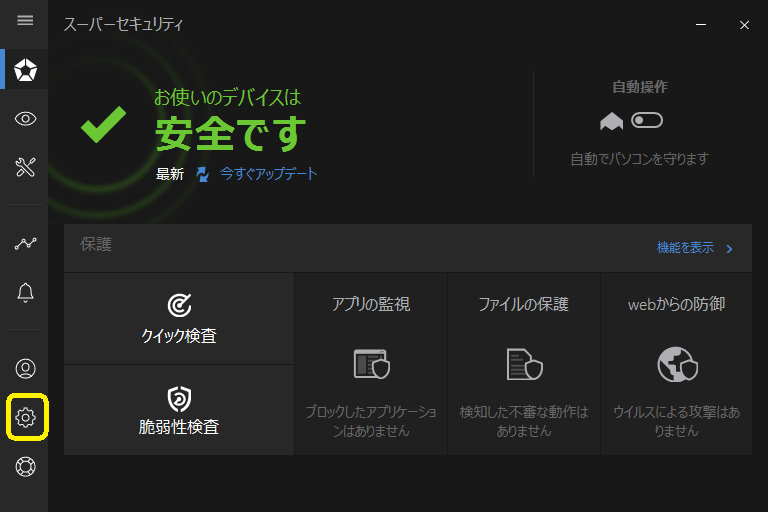
詳細表示
設定画面で詳細表示をクリックします。
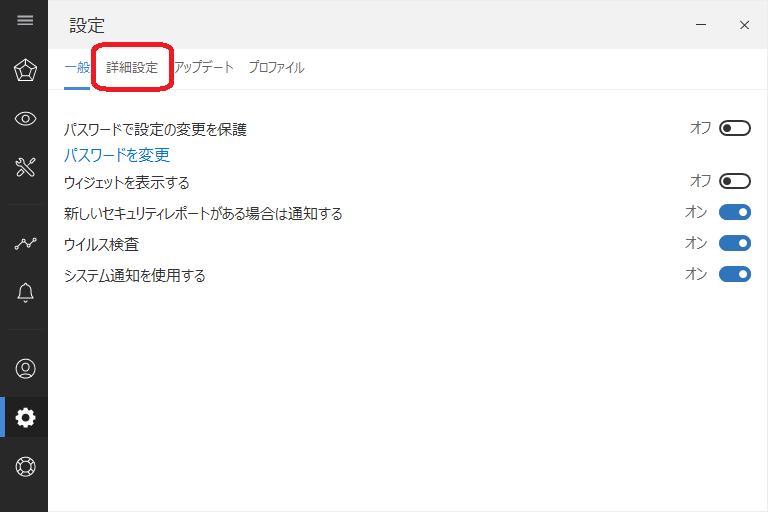
Hostsファイルスキャンを変更
「Hostsファイルをスキャンする」がオンになっているのでオフに変更します。
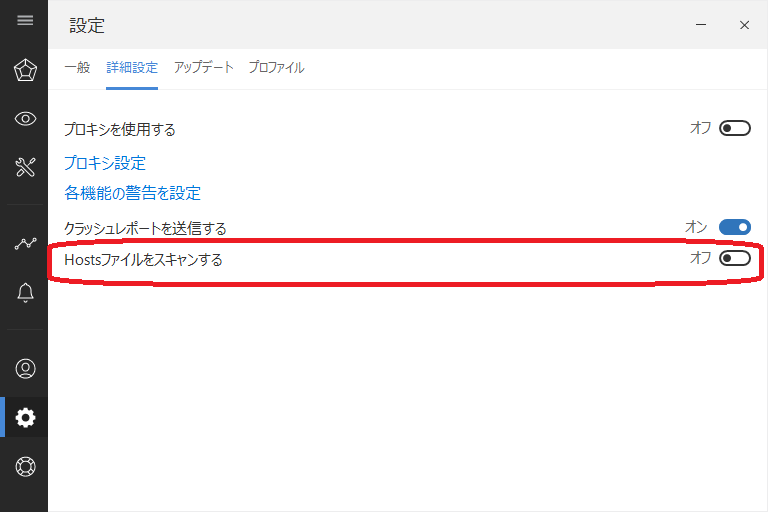
これにより、hostsファイルが、勝手に書き換わることがなくなりました。
※「みんなパソコンで何してる」と題して、windows10,11で実施した内容のまとめ記事を作成しました。どんなことをしているか気になりませんか?
最後に
hostsファイルへの書込みを行う方法を解説しました。
書き込みを行っても時間と共に元に戻るという事象が発生し、少し、混乱してしまいました。
セキュリティソフト(60爺の場合はスーパーセキュリティ)は、いろいろとコンピュータを守ってくれますが、中にはいらん機能もあるので、修正する必要があるんですね。
ただ、そのやり方を探るのが大変です!
■思えば「windows10関係」の記事も増えてきました






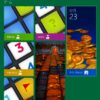

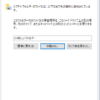



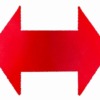



ディスカッション
コメント一覧
こんばんは。検索でたどり着いた者です。
https://www.mizutan.com/wordpress/?p=4795#
↑記事
スーパーセキュリティ(27.0.40.173)では設定場所が変わっていましたのでご報告です。
保護→脆弱性→設定→hostsファイルの検査
となっていました。
本日バージョンアップがありhostsファイルが変更される事象に久々に悩まされていたところ
こちらの記事みて助かりました。
ありがとうございます。
simashun様
コメントありがとうございます。
60爺の記事が参考になったようで良かったです。
また、バージョン27の情報提供ありがとうございます。
記事に反映しました。
これからも、皆様のお役に立てる記事を書いていきたいと思います。